wps怎么在文字下方添加圆点
2025年08月06日
在WPS中添加文字下方的圆点标记,操作如下:
1. 选中你想要添加圆点的文字。
2. 点击菜单栏上的插入选项。
3. 在下拉菜单中选择符号或特殊字符。
4. 在弹出的对话框中找到并选择一个位于“标点”或“其他”分类中的圆点(如中文句号· 或英文句点。)。
5. 点击插入,即可看到所选文字下方自动附着了圆点。
这样就完成了在WPS文档中添加文字下方圆点的操作。
1、 先选择要添加圆点的文字范围。
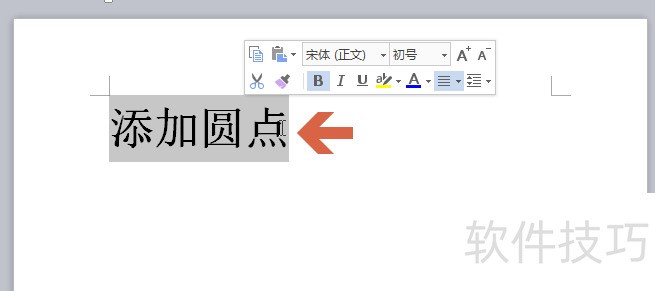
2、 在选择范围上点击鼠标右键。
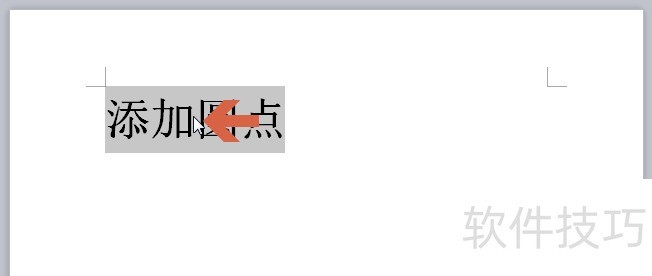
3、 点击弹出菜单中的【字体】。
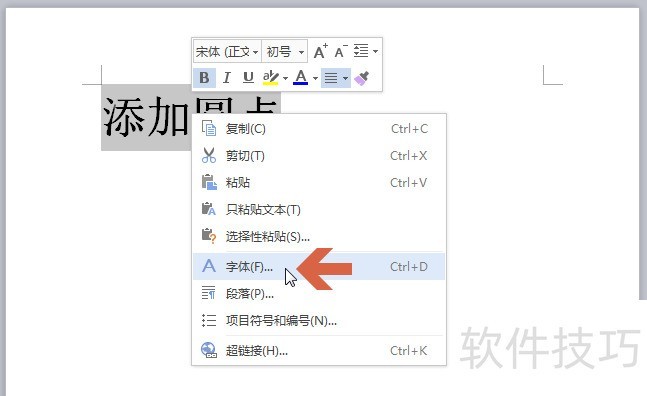
4、 点击弹出的对话框中字体选项卡中的【着重号】下拉框。
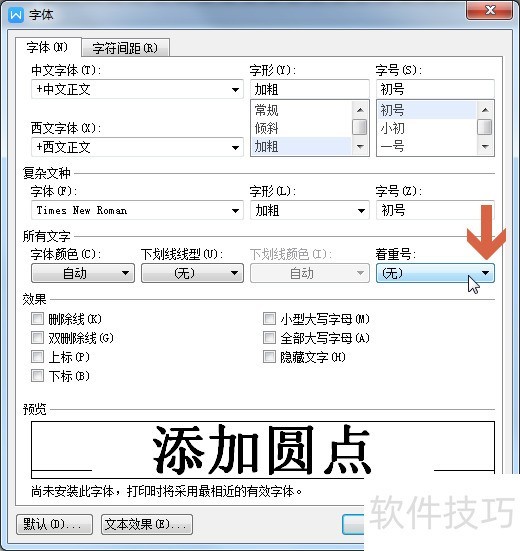
5、 点击下拉菜单中的点。
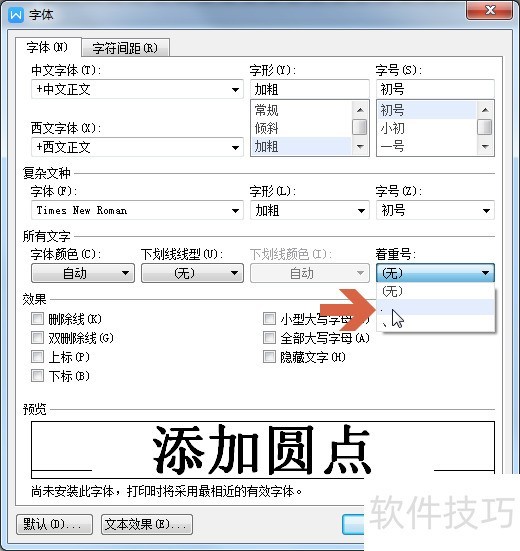
6、 再点击确定按钮。
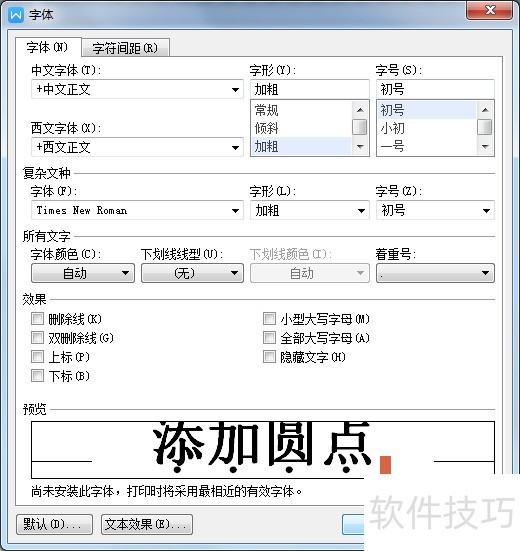
最新文章
随着信息技术的飞速发展,办公软件已经成为了我们工作和生活...
随着科技的不断发展,办公软件也在不断地更新迭代。WPS Offic...
在日常办公中,我们经常需要处理各种文档,而Word作为最常用...
在当今快节奏的工作环境中,高效办公已经成为每个职场人士的...
随着信息技术的飞速发展,企业对办公效率的要求越来越高。在...
u003Cu0070u003Eu0057u0050u0053u0020u004Fu0066u0066u0069u0...

